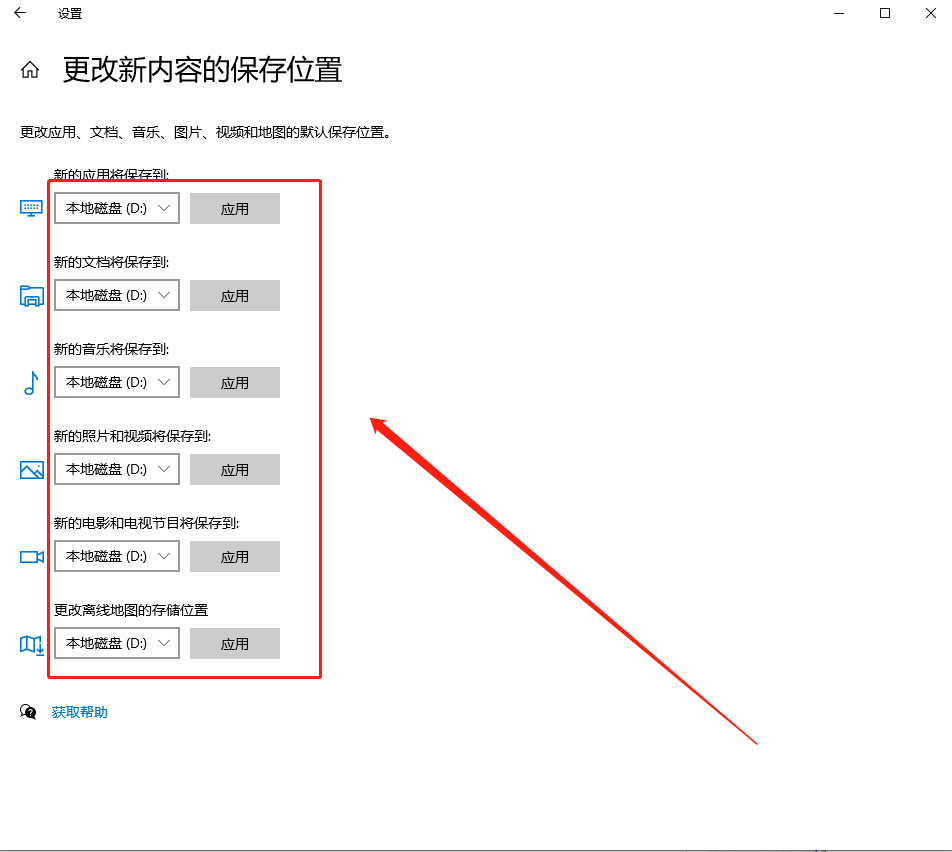有很多第一次接触win10系统的新手会发现自己的电脑c盘慢慢的就满了,不知道是怎么回事,结果才发现文件下载路径是在c盘,于是这个时候就会有很多人问我win10电脑默认下载c盘怎么修改,今天就由我教大家完成下面具体的操作步骤吧。
win10电脑默认文件下载c盘怎么修改
1.第一步,同时按住键盘上的【win+I】键,这就进入到设置里面。
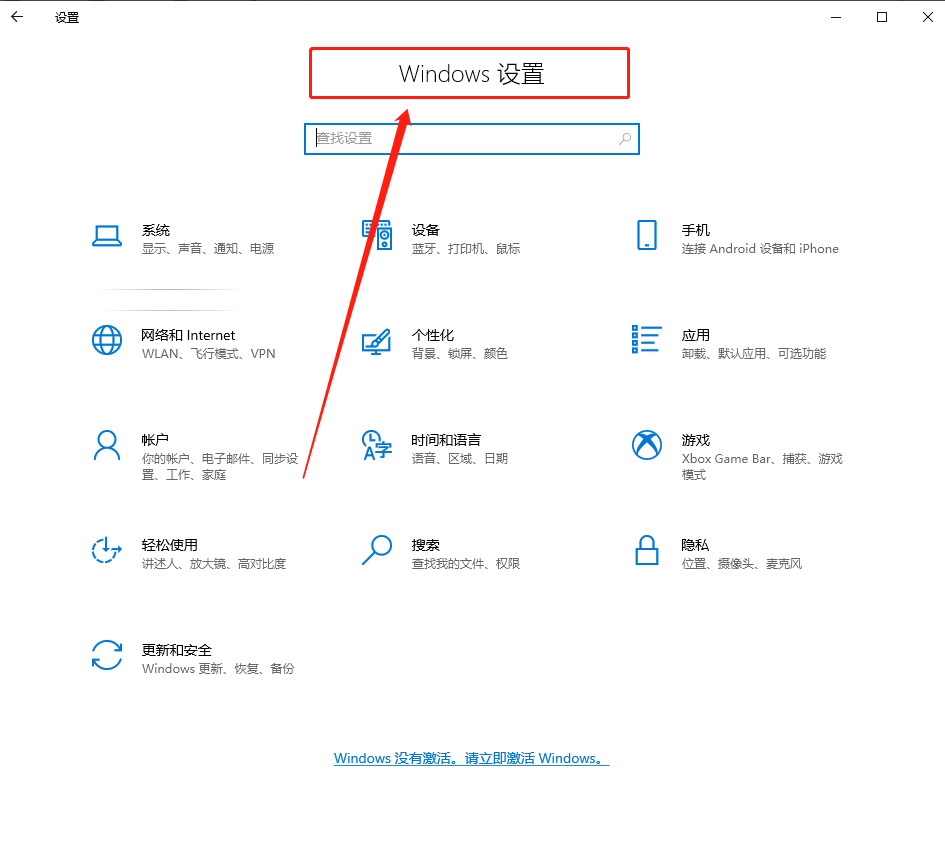
2.第二步,点击第一个选择【系统】进入。
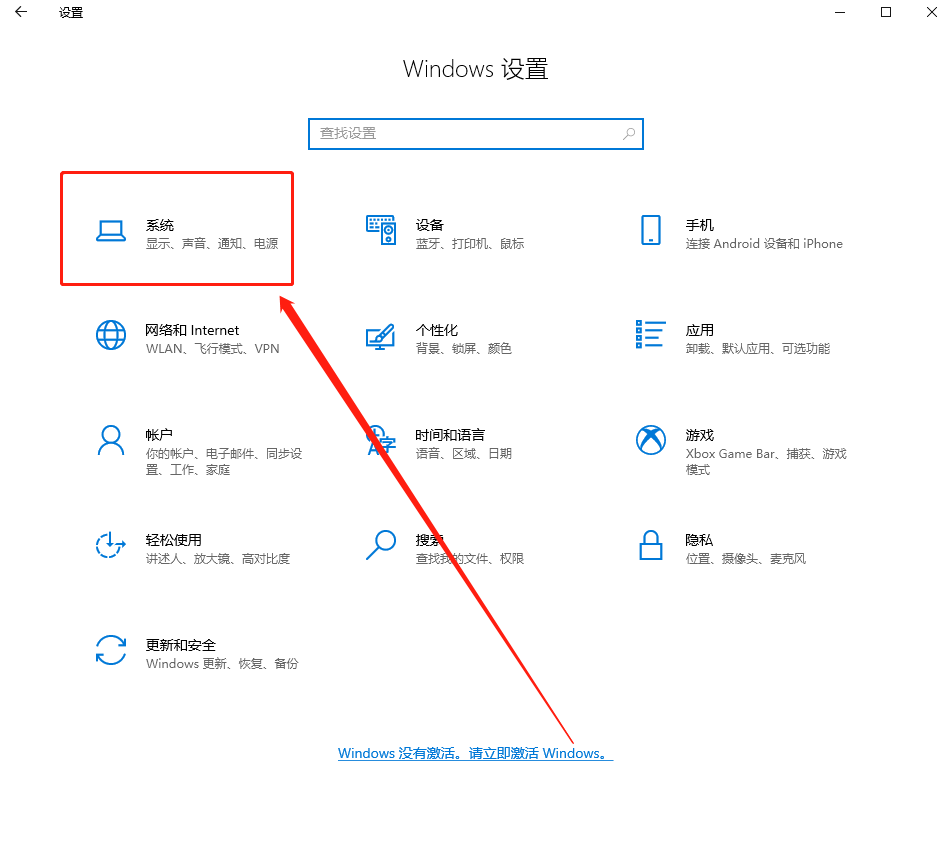
3.第三步,继续点击页面左侧栏里的【存储】。
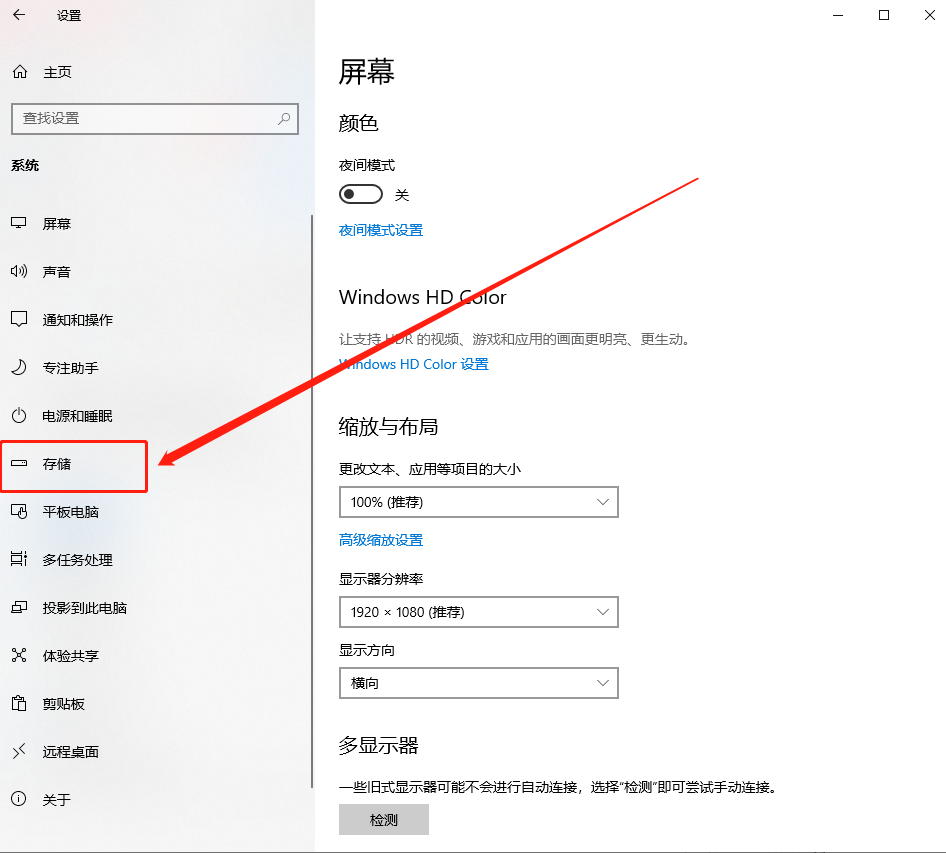
4.第四步,然后看向右侧【更改新内容的保存位置】几个字,点击进去。
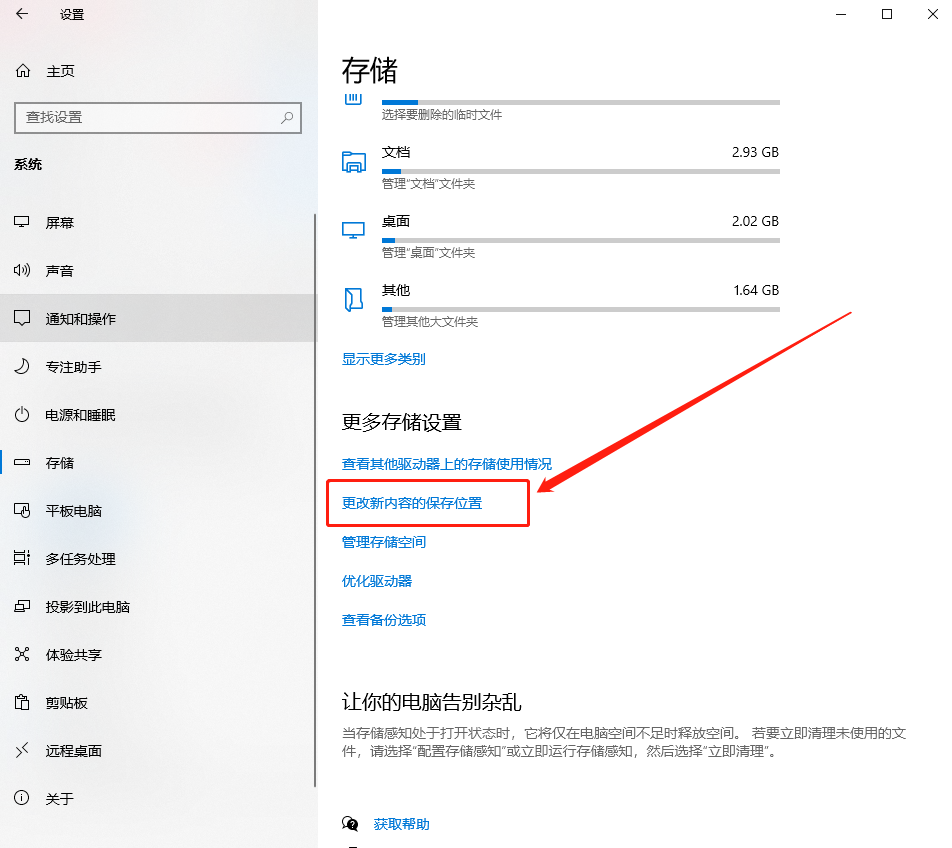
5.第五步,最后把下面这些全部修改为D盘,最后点击旁边的【应用】就可以了。